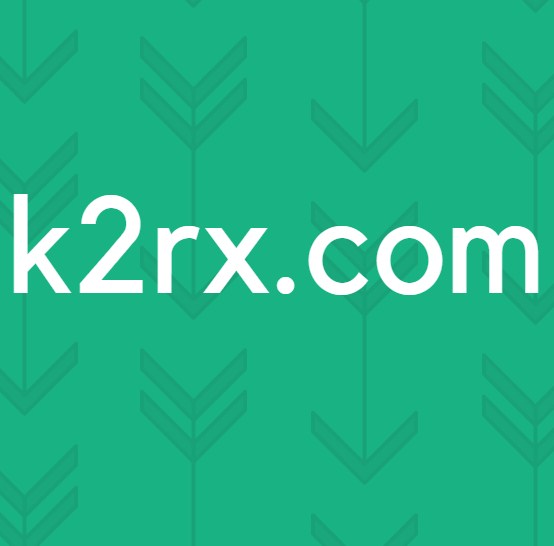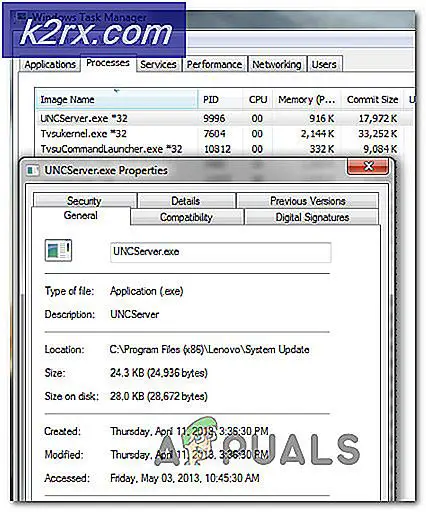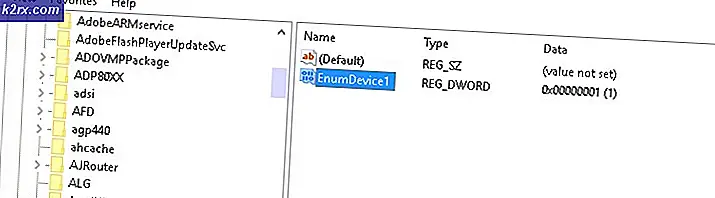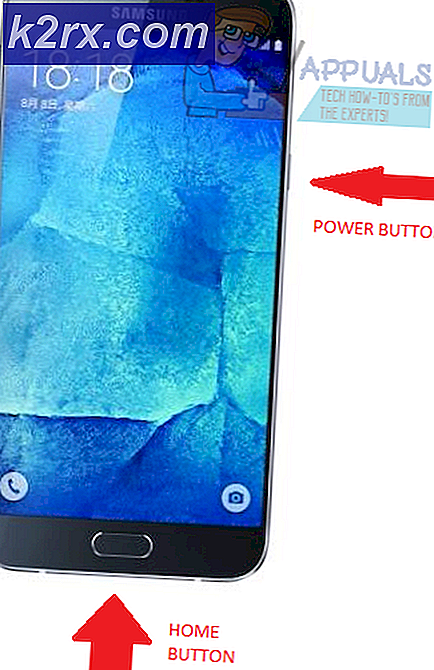Wie wecke ich andere Computer von macOS?
Die meisten Benutzer verwenden mehrere Geräte zu Hause oder im Büro für unterschiedliche Anforderungen. Jedes Gerät hat je nach Verwendung unterschiedliche Zwecke und Daten. Die meisten Benutzer verwenden Remotedesktopdienste, um alle Geräte auf einem einzigen Gerät zu verwenden. Wenn das Gerät jedoch ausgeschaltet ist oder sich im Ruhemodus befindet, ist ein Benutzer oder eine Methode erforderlich, um es zu aktivieren. In diesem Artikel werden wir darüber sprechen, wie ein Benutzer andere Computer von seinem MacOS wecken kann.
Installieren von Homebrew und Wake im LAN über Homebrew
Die meisten Pakete werden über die Paketmanager installiert. Wenn Sie Homebrew (Paketmanager) noch nicht auf Ihrem MacOS installiert haben, müssen Sie es installieren. Sie können Wake on Lan über Homebrew installieren. Wir werden die Schritte der Installation von Homebrew und zusammenführen Wake on LAN in dieser Methode. Wenn Sie jedoch bereits das Homebrew oder einen anderen Paketmanager installiert haben, überspringen Sie die Installation des Homebrew in den folgenden Schritten.
Hinweis: Überspringen Sie die ersten 4 Schritte, wenn Sie Homebrew bereits auf Ihrem MacOS installiert haben.
- Halt Befehl Taste und drücken Platz öffnen Scheinwerfer. Art Terminal und drücken Sie die Eingeben Schlüssel zum Öffnen.
- Bevor Sie Homebrew installieren, Xcode-Befehlszeilentool ist erforderlich, um mit dem folgenden Befehl zu installieren:
xcode-select --install
- Geben Sie nun den folgenden zu installierenden Befehl ein oder kopieren Sie ihn Homebrew auf deinem macOS:
ruby -e "$ (curl -fsSL https://raw.githubusercontent.com/Homebrew/install/master/install)"
- Während der Installation wird nach a gefragt Zurück (Enter) Schlüssel und Passwort zur Bestätigung des Administrators. Dann wird die Installation erfolgreich abgeschlossen.
- Jetzt zu installieren Wake on LANGeben Sie den folgenden Befehl ein:
brauen install Wakeonlan
- Es wird einige Zeit dauern, bis Wake on Lan auf Ihrem MacOS installiert ist.
Anderen Computer durch WOL aufwecken
Um einen Computer einzuschalten, wird ein magisches Paket an diesen Computer gesendet. Das magische Paket, das über Wake on Lan gesendet wird, ist ein speziell entwickelter Rahmen zum Aufwecken von Computern. Das magische Paket ist ein Broadcast-Frame, dh es wird an jedes einzelne Gerät in diesem Netzwerk gesendet. Es enthält jedoch die Mac-Adresse des jeweiligen Geräts, sodass jedes Gerät sie empfängt, aber nur das Zielgerät sie verwendet. Bei dieser Methode senden wir ein magisches Paket über die Wake on Lan-Anwendung, die wir gerade in der oben beschriebenen Methode auf unserem MacOS installiert haben.
Bei den meisten Computern ist die Wake-on-Lan-Funktion standardmäßig deaktiviert. Sie müssen überprüfen und Schalten Sie Wake on Lan auf Ihrem PC ein. Dies kann in den Systemeinstellungen oder im BIOS des Systems aktiviert werden. Die meisten Betriebssysteme unterstützen Wake on Lan nicht, wenn sich das System im Hybrid-Shutdown-Status befindet. Die Firmware und Hardware auf einigen Systemen unterstützt jedoch möglicherweise die Netzwerkkarten (Network Interface Cards, NICs), um das System aus dem Herunterfahrzustand zu aktivieren. Sie können auch mithilfe des Wireshark-Netzwerkprotokollanalysators überprüfen, ob das magische Paket vom PC empfangen wird oder nicht.
Wenn alles in Ordnung zu sein scheint, geben Sie den folgenden Befehl ein, um das System zu aktivieren:
wakeonlan -I 192.168.1.255 -p 1234 01: 02: 03: 04: 05: 06
Die IP-Adresse im obigen Befehl ist nicht die des Geräts, sondern die Broadcast-Adresse. (z. B. Subnetz 192.168.10.0 mit Netzmaske 255.255.255.0, dann 192.168.10.255 verwenden). Die Parameter im Befehl -i stehen für die Broadcast-Adresse, -p legt den Zielport fest und der dritte Parameter ist die MAC-Adresse.